Cov ntaub ntawv d3dx9_39.dll yog ib qho ntawm ntau cov ntaub ntawv muaj nyob hauv Microsoft DirectX software sau. Qhov no txhais tau hais tias cov teeb meem cuam tshuam nrog cov ntaub ntawv no yog tshwm sim los ntawm ib txoj kev lossis lwm qhov los ntawm qhov teeb meem nrog DirectX.
Vim tias DirectX tau siv los ntawm feem ntau Windows raws li kev ua si thiab cov kev ua haujlwm siab tshaj plaws, feem ntau yuam kev tshwm sim tsuas yog thaum siv cov kev pab cuam no.
Txhua yam ntawm Microsoft lub operating system txij li Windows 98 tuaj yeem cuam tshuam los ntawm d3dx9_39.dll thiab lwm yam teeb meem DirectX. Qhov no suav nrog Windows 11, Windows 10, thiab lwm yam.
D3dx9_39.dll yuam kev
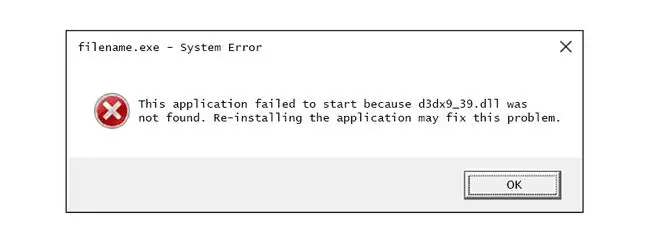
Muaj ntau txoj hauv kev d3dx9_39.dll yuam kev tuaj yeem tshwm sim hauv koj lub computer. Nov yog qee cov lus tshwj xeeb tshaj plaws:
- D3DX9_39. DLL Tsis Pom
- D3dx9_39.dll tsis pom. Reinstalling yuav pab kho qhov no
- File d3dx9_39.dll tsis pom
- Cov ntaub ntawv d3dx9_39.dll ploj lawm
Qhov yuam kev tuaj yeem siv rau txhua qhov haujlwm uas siv DirectX, tab sis feem ntau nws siv rau kev ua si video. Tej zaum nws yuav pom thaum qhov kev pab cuam lossis kev ua si yog thawj zaug pib lossis ntawm qee lub sijhawm thaum pib kev teeb tsa.
Qee yam kev ua si uas tau paub los tsim cov kev ua yuam kev no suav nrog Combat Arms, Evidyon: Project Volucris, League of Legends, Prince of Persia, Warhammer 40, 000: Kaj ntug ntawm Tsov Rog, thiab ntau dua.
Yuav ua li cas kho D3dx9_39.dll yuam kev
Tsis txhob rub tawm DLL cov ntaub ntawv los ntawm "DLL rub tawm" qhov chaw. Muaj ntau qhov laj thawj vim li cas rub tawm DLLs zoo li qhov ntawd yuav luag txhua lub tswv yim tsis zoo. Yog tias koj twb muaj lawm, rho tawm cov ntaub ntawv tam sim ntawd thiab txuas ntxiv nrog cov kauj ruam no.
- Restart koj lub computer yog tias koj tseem tsis tau. Qhov yuam kev tuaj yeem yog fluke thiab ib qho yooj yim rov pib dua tuaj yeem tshem tawm tag nrho.
-
Nruab qhov tseeb version ntawm Microsoft DirectX. Muaj feem yuav yog, hloov kho mus rau qhov tseeb version ntawm DirectX yuav kho qhov "tsis pom" yuam kev.
Microsoft feem ntau tshaj tawm cov hloov tshiab rau DirectX yam tsis tau hloov kho tus lej lossis tsab ntawv, yog li nco ntsoov nruab qhov kev tso tawm tshiab tshaj plaws txawm tias koj lub version yog technically tib yam. Tib qhov kev teeb tsa kev teeb tsa ua haujlwm nrog txhua lub versions ntawm Windows, thiab yuav hloov cov ntaub ntawv DirectX uas ploj lawm.
-
Piv txwv tias qhov tseeb DirectX version los ntawm Microsoft tsis kho qhov yuam kev koj tau txais, nrhiav DirectX installation program rau koj qhov kev ua si lossis daim ntawv thov CD lossis DVD.
Feem ntau, yog tias ib qho kev ua si lossis lwm qhov kev pab cuam siv DirectX, cov software tsim tawm yuav suav nrog ib daim ntawv theej rau ntawm qhov chaw teeb tsa. Qee lub sij hawm, txawm tias tsis yog ntau zaus, qhov version no yog qhov haum rau qhov kev pab cuam tshaj li qhov tseeb version muaj nyob online.
Qhov kev pab cuam DirectX koj tab tom nrhiav yuav muaj npe dxsetup lossis qee yam zoo sib xws. Ib txoj hauv kev sai kom pom nws yog tshawb nrog lub cuab yeej zoo li Txhua Yam.
-
Uninstall qhov kev ua si lossis software program thiab tom qab ntawd rov nruab nws dua. Tej zaum yuav muaj qee yam tshwm sim rau cov ntaub ntawv hauv qhov program uas ua haujlwm nrog d3dx9_39.dll thiab rov nruab tuaj yeem ua kom yuam kev.
Qee zaum, txawm tias tom qab tshem tawm, qee cov ntaub ntawv tau tso tseg uas tseem tuaj yeem ua rau muaj teeb meem uas thaum kawg qhia cov lus yuam kev. Sim cov cuab yeej uninstaller dawb xwb kom koj tuaj yeem paub tseeb tias tag nrho cov kev pab cuam, thiab tag nrho nws cov ntaub ntawv cuam tshuam, raug tshem tawm ua ntej rov nruab nws.
- Restore d3dx9_39.dll cov ntaub ntawv los ntawm pob DirectX tshiab kawg. Yog tias cov kev daws teeb meem saum toj no tsis tau ua haujlwm los daws koj qhov yuam kev, sim rho tawm cov ntaub ntawv ib tus zuj zus los ntawm DirectX installation pob.
- Hloov kho cov tsav tsheb rau koj daim npav video. Txawm hais tias nws tsis yog qhov kev daws teeb meem tshaj plaws, qee qhov xwm txheej hloov kho cov tsav tsheb rau daim npav video hauv koj lub computer tuaj yeem kho qhov teeb meem DirectX no.
Xav tau kev pab ntxiv?
Yog koj tsis xav kho qhov teeb meem no koj tus kheej, saib Kuv Yuav Kho Kuv Lub Computer Li Cas? rau ib daim ntawv teev tag nrho ntawm koj cov kev xaiv kev txhawb nqa, ntxiv rau kev pab nrog txhua yam raws li kev txheeb xyuas cov nqi kho, tshem koj cov ntaub ntawv, xaiv qhov kev pab kho, thiab ntau ntxiv.






